Photoshop入门到精通第六章:制作很好的水印效果。云端网校。大家好,欢迎回到云端网校。这节课主要是教大家如何来制作一个水印。·首先进入软件,然后点击文件,选择打开,打开素材包里面的加水印图片,选择打开。·在教大家之前先给大家演示两个错误的加水印的方式。→第一种可能是大多数人犯的错误,就比如想在上面加一个水印,点击一下文本,然后输入文字,输入一下云端,云端设计工作空间。完了之后把水印直接放在这个位置,甚至有一些学员会更加厉害,把它缩小,然后把它斜一下放在这个位置,然后这样,这样,这样,再这样,再这样,可能摆的不是很整齐。有些学员加水印的时候加的很整齐,水印确实别人到不了,图肯定是到不了的,但是图别人也就看不了,所以加水印是比较失败的。→再回到最初的位置,还有另一种加水印的方式,就是直接把它缩小,缩到很小,把它放到最不显眼的位置,甚至还给它一个不透明度。这样图确实可以给别人看,但是别人想到图太轻松了,直接用前面说的去水印的方法一去就可以了,所以这两种方式都是不可取的。真正的加一个好的水印的正确的方式是利用学习的图层样式。→首先打出这个字来,可以把它稍微放大一点,然后右击选择混合选项。→混合选项之后直接把它的填充不透明度进行降低,降到为零。虽然把它的填充不透明度进行降低了之后,但是这个字还是在的,大家一定要记好,不要降低不透明度。如果降低不透明度之后,这个字就已经没有,现在降级的是填充不透明度,降级为零。→然后再给它一个投影,投影之后可以稍微的改变一下,完了之后点确定,真正的水印就做完了。水印可以放在任意的位置,甚至可以放大,放到这个位置根本就不会影响想要看这个图的人进行观看。如果别人想要盗图是不可能盗的,也可以放在其他任何的位置都可以,比如放在这种位置都可以,甚至这种位置可以把它稍微缩小一点。大家发现没有,还是可以很好的看这个图的,但是别人想盗图是不容易的,就想用教的那种非常简单的去水印的方式也不可能去了水印的。这节课需要讲解的就是这些,是一个非常简单的,确实非常实用的小工具。谢谢大家的观看,谢谢。
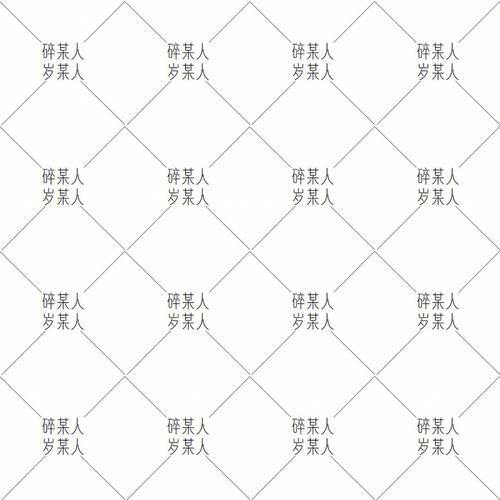
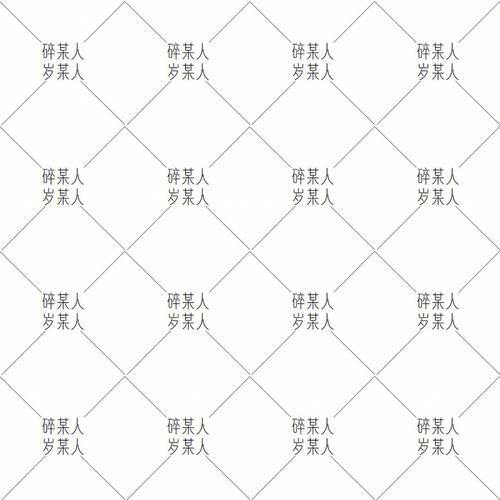
0 评论